 |
Сегодня электронная почта уже не просто еще один канал обмена информацией, а подчас важнейший бизнес-инструмент, на котором основана деятельность всей компании. Путем обмена письмами могут обсуждаться детали договоров, корректироваться проекты, пересылаться готовые материалы (например, статьи и иллюстрации в издательстве) и тому подобное. Ну и, конечно, почта – это просто очень удобный способ коммуникации с друзьями, родственниками и другим людьми. И вот поэтому вопрос безопасности для электронной переписки стоит очень остро.
Собственно, все сводится к нескольким глобальным проблемам, которые мы и будем рассматривать на примере приложения Mozilla Thunderbird:
- проблема спама (незапрашиваемой корреспонденции);
- проблема вирусов и троянских (шпионских) программ;
- проблема надежной идентификации отправителя и установления подлинности сообщения;
- проблема сокрытия информации в письме (шифрование).
Проблема спама и средства для ее решения – тема очень обширная и популярная, мы ее детальнее рассмотрим в следующей статье, поскольку описать все инструменты Thunderbird в одном материале затруднительно. А сейчас кратко остановимся на остальных проблемах безопасности, которые не часто затрагиваются в публикациях про электронную почту.
Через почту на компьютер могут проникать вирусы
На самом деле проблема проникновения вирусов и троянских программ на компьютер пользователя часто связана именно со спамом – вместе с незапрашиваемой рекламой нового чудо-средства «от всех болезней» вам может свалиться в ящик еще и вирус. Собственно, именно вирусов, предназначенных для заражения компьютера и уничтожения данных, сейчас уже не так много, все антивирусные программы их могут сразу отловить и уничтожить. Гораздо большую опасность представляют шпионские программы (трояны) и сетевые черви, которые без спросу внедряются в вашу систему, используя лазейки в почтовом клиенте. Такие программы могут скрыто передавать злоумышленникам вашу секретную информацию (воруют пароли и номера кредитных карточек, ключи от платежной системы WebMoney и т. д.), а также используют вашу адресную книгу для рассылки самих себя всем вашим знакомым. Ведь подставляя в обратный адрес ваши данные, такая программа повышает шансы на то, что письмо откроют, ведь оно не от неизвестного адресата, а от вас. А открыв письмо или запустив прикрепленный к нему файл, получатель уже заражает себя, и история повторяется. Находясь в системе, трояны часто прячутся, называя себя, как какой-то системный файл – что-то вроде winsys.exe или win32.exe. Неопытный пользователь никогда не станет удалять такой файл из системы, боясь что-то повредить.
В большинстве случаев троян попадает на чужой компьютер из-за того, что не соблюдаются меры предосторожности при работе с электронной почтой. Запомните! Никогда нельзя запускать программы, которые пришли от неизвестного вам человека. Часто зловредные письма содержат в себе вложение – файл, который имеет расширение .exe, .com, .scr, .bat, .pif. В теле письма часто говорится, что пользователь увидит что-то интересное, открыв вложенный файл (это так называемый социальный инжиниринг). Этого нельзя делать!
Mozilla Thunderbird умеет блокировать загрузку внешних изображений и выполнение скриптов
К сожалению, Mozilla Thunderbird пока не умеет самостоятельно блокировать опасные типы вложений, предотвращая случайное открытие их пользователем, как это делает, например, MS Outlook 2003. Будем надеяться, что эта ситуация исправится, а поскольку исходные коды открыты, то вполне реально появление специальной сборки с повышенной безопасностью (пусть и в ущерб функциональности) или просто расширения (extension), которое будет блокировать открытие потенциально опасных файлов. Но в то же время Thunderbird предотвращает другую угрозу – когда в письмо внедряется под видом картинки ссылка на опасный код или в HTML-код письма заложен JavaScript, который уже выполняет несущие угрозу действия. В таких случаях программа блокирует загрузку файлов, на которые ссылаются из письма. На приведенном рисунке видно, что программа уведомляет пользователя, что загрузка изображений заблокирована из соображений безопасности. Письмо отправлено якобы с сервера платежной системы PayPal, но если вы там никогда не регистрировались и даже никогда не были на их сайте, это с очень большой вероятностью поддельное письмо.
 |
Настроить блокировку загрузки изображений и выполнение JavaScript можно через меню "Инструменты – Настройки – Дополнительно", раздел «Приватность». Разрешить загрузку изображений можно для ваших абонентов, чьи адреса есть в адресной книге. А выполнение скриптов в письмах по умолчанию заблокировано для всех.
А теперь перейдем к самому интересному – идентификации отправителей и шифрованию писем. Mozilla Thunderbird предоставляет базовые средства для защиты вашей корреспонденции, такие как шифрование (Encrypt) и электронная подпись (Digital Sign). Прежде чем рассматривать эти возможности, нужно ознакомиться с одним базовым понятием, без которого не обойтись, – это цифровой сертификат (certificate). Сертификат представляет собой набор данных и состоит из следующих частей:
- имя человека или организации, выпускающего сертификат;
- для кого был выпущен данный сертификат (или субъект сертификата);
- публичный ключ субъекта;
- временные (срок действия сертификата и т. п.) и некоторые другие параметры.
Сертификат подписывается приватным ключом человека (или организации), который выпускает сертификаты, чтобы избежать подделки. Организации, которые производят подобные операции, называются Certificate Authority (CA, издательство сертификатов или центры сертификации). Сертификат выдается только после того, как издательство сертификатов проверит соответствие указанного в сертификате имени и открытого ключа. Вы можете увидеть список известных организаций, которые подписывают сертификаты, если в настройках вашего аккаунта откроете "Защита – Упорядочить сертификаты". Откроется окно «Менеджер сертификатов», на закладке «Центры сертификации» будет список доверенных центров. Вы можете узнать детальную информацию о центре, выделив его и нажав кнопку «Просмотр».
Цифровая подпись позволяет точно определить отправителя
Что же представляет собой электронная цифровая подпись (ЭЦП)? Цифровая подпись документа – это результат применения так называемой хеш-функции к исходному документу. Хеширующая функция «сворачивает» исходный документ (любого объема) в более короткий (хеш-значение, всегда фиксированной длины), который служит цифровой подписью. При реальном использовании цифровой подписи на хеш-значение воздействуют некоторым криптографическим алгоритмом (шифруют). Это делается для того, чтобы предотвратить изменение подписи злоумышленником. Если письмо и подпись посылаются незашифрованными, взломщик может его изменить и вычислить соответствующее значение хеширующей функции, без ведома получателя. Если зашифрован только документ, взломщик может изменить значение подписи и провалить ее проверку. Поэтому используют метод с открытым ключом для шифрования только значения хеширующей функции. Подписанный документ может быть отправлен с использованием любого другого алгоритма шифрования либо в чистом виде, если документ не содержит конфиденциальных сведений. Если документ будет изменен (хотя бы один символ), проверка подписи потерпит неудачу.
Цифровые подписи используют как раз для того, чтобы, получив письмо, быть уверенным, что, во-первых, оно не было перехвачено и изменено на пути следования и, во-вторых, что его написал именно тот человек, адрес которого стоит в реквизитах. Это похоже немного на обычную почту, где письмо или бандероль вам выдадут после предъявления удостоверения личности. Для электронных писем таким удостоверением как раз и является цифровой сертификат, выдаваемый независимой организацией.
Thunderbird умеет работать с приложением GnuPG через расширение Enigmail
Поскольку программа Mozilla Thunderbird является открытой и ее идеология не позволяет использовать коммерческие закрытые решения, то для реализации цифровых подписей и шифрования применяется также полностью открытый продукт – GnuPG. Этот пакет известен всем, кто работает в Linux/FreeBSD/Unix, для пользователей Windows более близкий аналог – программа PGP. Большинство популярных программ для электронной почты (в мире Linux) умеют работать с GnuPG, поэтому, если вы долгое время ведете такую переписку, при переходе на Thunderbird вам, скорее всего, захочется сохранить возможность подписывать и шифровать письма при помощи GnuPG. Для этого существует специальное расширение – Enigmail (оно, кстати, одно из самых популярных расширений и единственное в разделе «Privacy And Security»).
Небольшое отступление: этот материал достаточно сложный и предполагает базовые знания о программе GnuPG и шифрованию с открытым ключом. Но если вы этого не знаете – не проблема, в статьях «Использование GnuPG» и «GnuPG – OpenSource шифрование и цифровые подписи» вы сможете узнать все о работе с GnuPG.
 |
Установка Enigmail ничем не отличается от установки других расширений. Откройте окно «Расширения», нажмите кнопку «Установить» и укажите путь к расширению. После перезапуска приложения у вас в главном меню появится пункт «Enigmail», а на панели инструментов в редакторе нового сообщения – кнопка «OpenPGP» (странно, что расширение переименовывает и другую кнопку – «Защита», теперь она носит малопонятное название "S/MIME").
Для начала работы вам будет предложено активировать поддержку OpenPGP (Enigmail) для текущего аккаунта. Это позволяет настроить почтовую систему так, чтобы, например, когда вы работаете через корпоративный адрес, ваши письма всегда подписывались и шифровались, а когда через другие почтовые адреса – нет. Тогда вы будете уверены, что вся важная переписка будет защищена, даже если вы забудете это сделать вручную.
Потом надо выбрать ключ, которым будут подписываться и шифроваться ваши письма (в GnuPG может одновременно использоваться несколько ключей, поэтому вы можете для различных аккаунтов использовать различные ключи).
Все! Теперь для подписи и шифрования письма вам будет достаточно просто нажать на кнопку «OpenPGP» и отметить в окне, что вы хотите сделать – подписать, зашифровать или и то и другое вместе. Заметьте, письмо шифруется не сразу, поэтому вы можете в любой момент вызывать эту команду, даже когда оно еще не написано. Реально же подписывание будет производиться в момент окончательной сборки и отправки письма адресату.
Отправить подписанное и зашифрованное сообщение можно только тем абонентам, ключи которых присутствуют в вашем списке. Для отсутствующих адресов вам надо установить правила – вы можете отсылать таким адресатам незащищенные письма, только подписывать или только шифровать их, а также установить формат письма.
Когда вы нажмете кнопку «Отправить письмо», вам будет предложено указать личный пароль для доступа к вашему секретному ключу (это сделано для того, чтобы, даже если кто-то посторонний сможет воспользоваться вашим компьютером, он не смог без знания пароля подписать сообщения вашим ключом).
Получение защищенных писем очень просто. Расширение Enigmail автоматически проверит подписи и расшифрует сообщение, а для проверки вы можете просто нажать на изображении ручки (это означает, что письмо содержит цифровую подпись) или ключа (значит, письмо зашифровано) – вам будет показано окно с результатом проверки, в котором будет информация о человеке, подписавшем сообщение, а также информация о его ключе и сертификате.
 |
В заключение хочу поблагодарить второго соавтора этого материала, Когута Ивана, за помощь в описании механизма сертификатов и цифровых подписей.
Ссылки по теме
Статья получена: hostinfo.ru







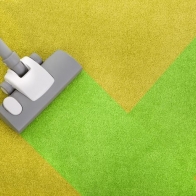



 Противовирусные препараты: за и против
Противовирусные препараты: за и против Добро пожаловать в Армению. Знакомство с Арменией
Добро пожаловать в Армению. Знакомство с Арменией Крыша из сэндвич панелей для индивидуального строительства
Крыша из сэндвич панелей для индивидуального строительства Возможно ли отменить договор купли-продажи квартиры, если он был уже подписан
Возможно ли отменить договор купли-продажи квартиры, если он был уже подписан Как выбрать блеск для губ
Как выбрать блеск для губ Чего боятся мужчины
Чего боятся мужчины Как побороть страх перед неизвестностью
Как побороть страх перед неизвестностью Газон на участке своими руками
Газон на участке своими руками Как правильно стирать шторы
Как правильно стирать шторы Как просто бросить курить
Как просто бросить курить

 - 2768 -
- 2768 -



